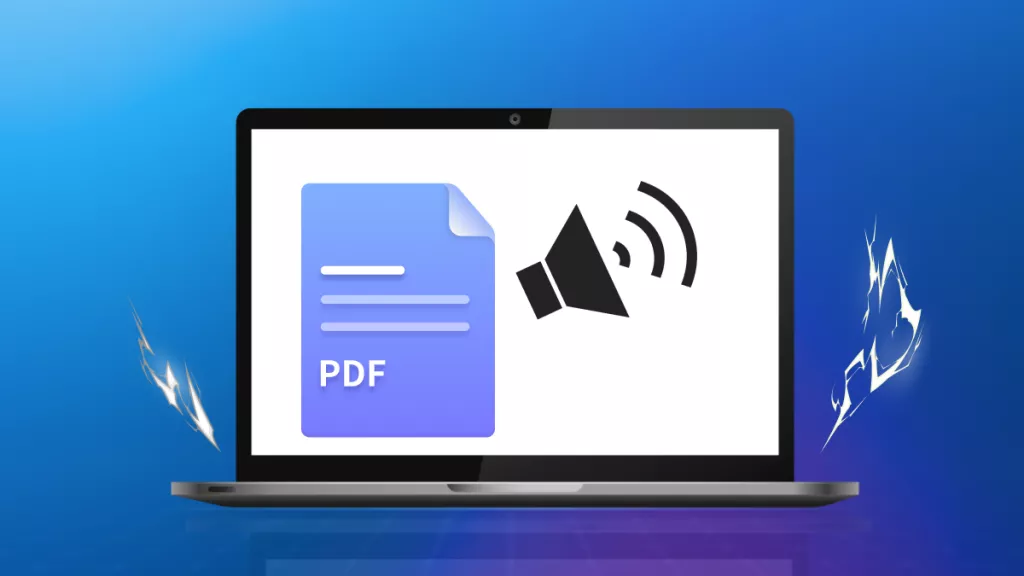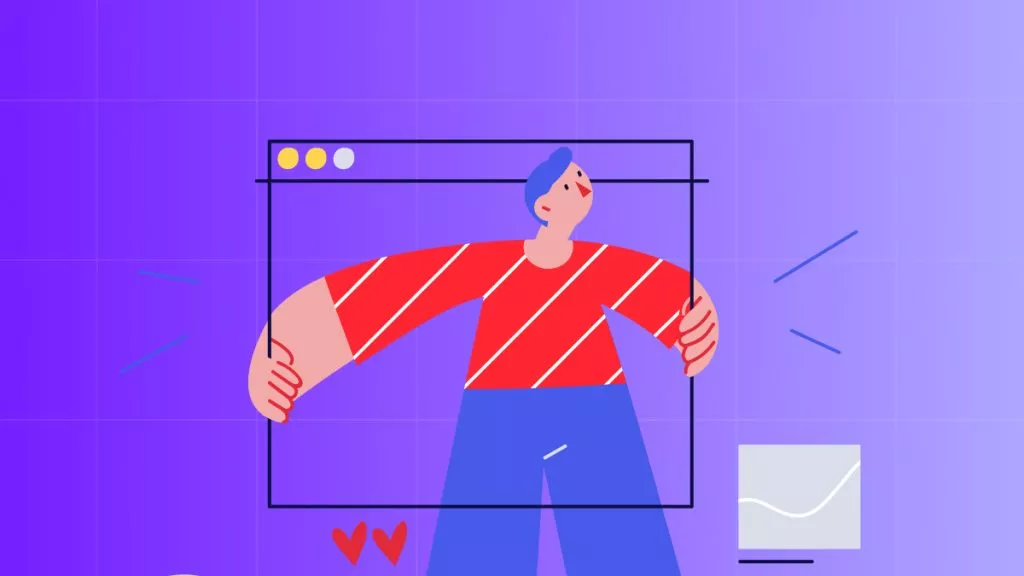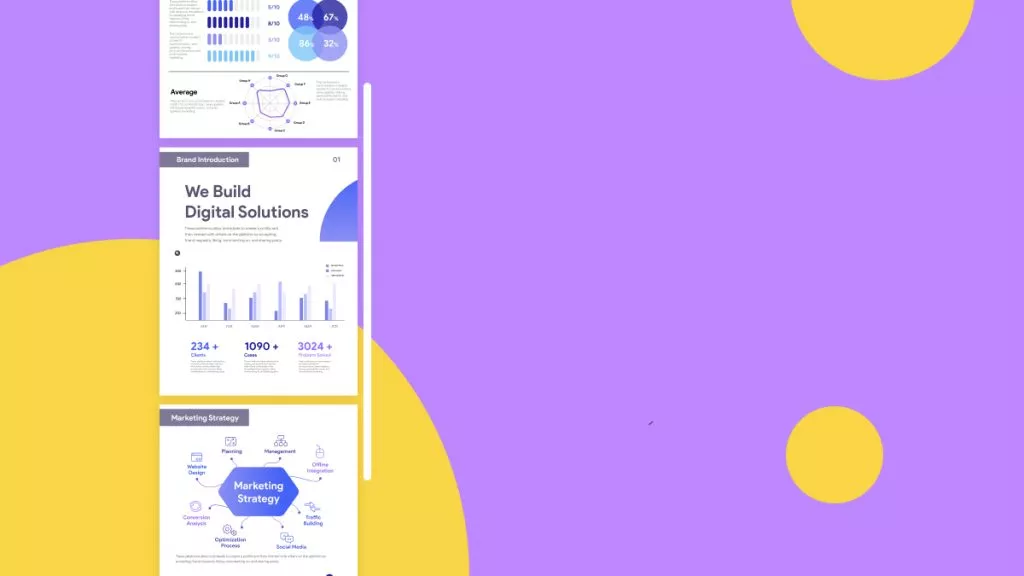훌륭한 PDF 리더를 사용하면 PDF 문서를 열고 읽을 수 있을 뿐만 아니라 PDF 문서를 일부 편집할 수도 있습니다. Adobe Reader가 바로 그런 기능을 제공합니다. 많은 사용자에게 훌륭한 선택이 될 수 있지만, Adobe Reader에 액세스하는 데 드는 비용은 매우 높습니다. 다음은 Adobe Reader가 적합하지 않은 경우, 동일한 환경에 가격은 저렴한 Adobe Reader 대안 중 최고의 5가지 옵션입니다.
Adobe Reader 대체 프로그램 베스트 5
1. UPDF - AI가 탑재된 PDF 리더의 최고의 대안
UPDF는 PDF 문서를 열고 읽는 것 이상의 기능을 제공하는 PDF 리더 겸 편집기입니다. 사용하기 쉬운 인터페이스에 다양한 기능이 탑재되어 있어 PDF 작업을 간편하고 즐겁게 할 수 있습니다. Adobe Acrobat과 달리 PDF는 긴 콘텐츠를 요약하고, 파일을 원하는 언어로 번역하고, 작성 및 재작성하는 등의 작업을 할 수 있도록 ChatGPT와 통합되어 있습니다. 아래 링크를 통해 무료 평가판을 다운로드하여 모든 기능을 테스트할 수 있습니다.
Windows • macOS • iOS • Android 100% 안전
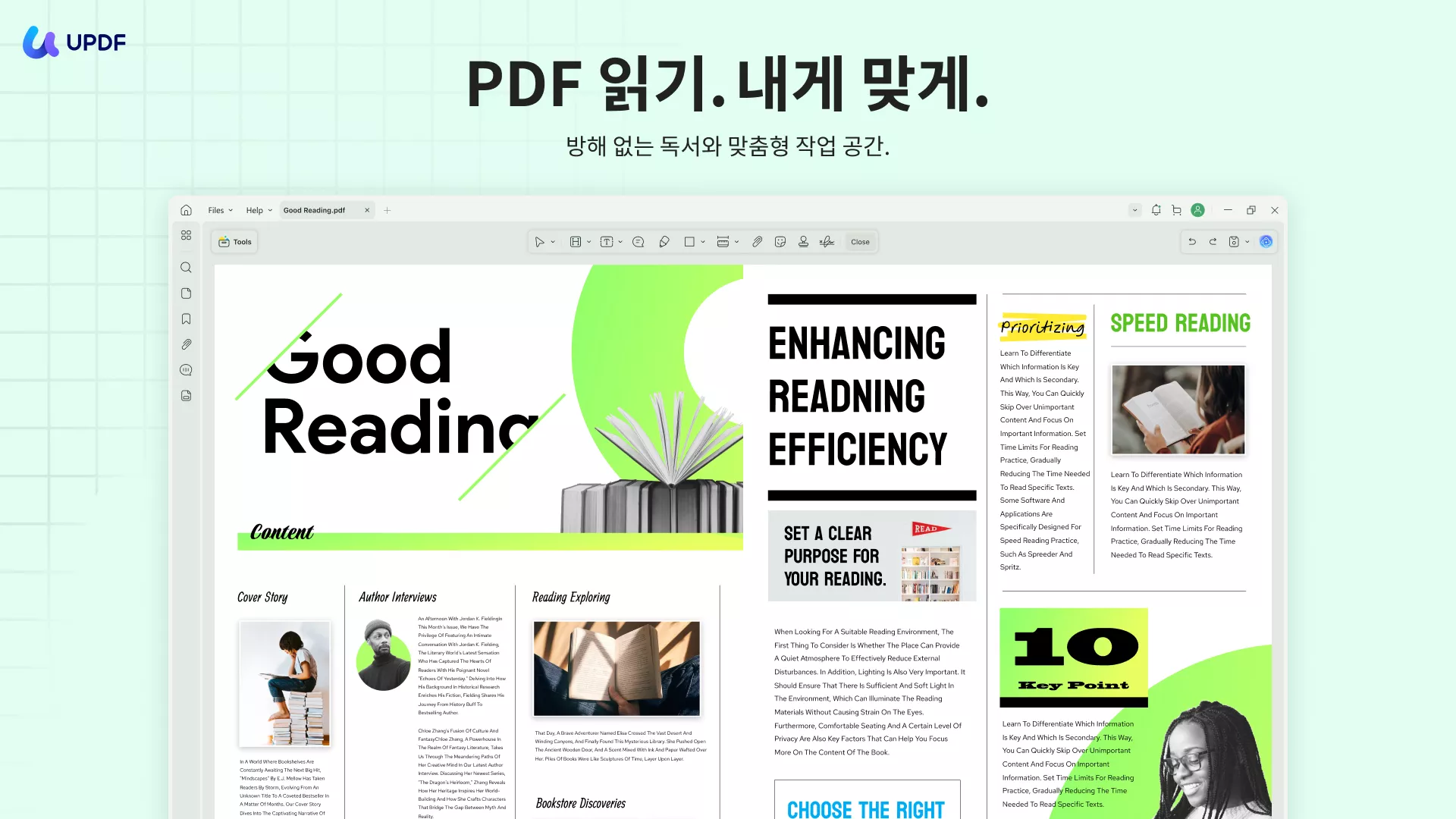
다음은 UPDF로 할 수 있는 몇 가지 작업입니다;
- 문서의 크기나 페이지 범위에 제한 없이 모든 PDF 문서를 열고 읽을 수 있습니다. 또한 PDF 읽기만 필요한 경우에는 완전히 무료로 사용할 수 있습니다.
- UPDF는 Windows, Mac, Android, iOS에서 사용할 수 있어 UPDF 클라우드의 도움으로 언제 어디서나 PDF 파일에 액세스하고 읽을 수 있습니다.
- UPDF의 ChatGPT(UPDF AI)는 PDF 처리 효율성을 향상시킵니다. PDF를 요약하고, PDF를 설명하고, PDF를 번역하는 등의 작업을 도와줍니다.
- 주석 기능을 사용하여 강조 표시, 밑줄 긋기, 메모 추가, 스티커 추가, 댓글 추가, PDF 서명을 할 수도 있습니다.
- 고급 OCR 기능을 사용하면 스캔한 PDF를 편집 가능한 텍스트로 변환할 수 있습니다.
- 또한 PDF문서 보호하기 위해 권한과 비밀번호를 추가할 수 있습니다.
- 또한 PDF를 Word/Excel/PPT/텍스트/HTML/XML/이미지(PNG, JPEG, BMP, TIFF, GIF)/RTF 등 다양한 형식으로 변환하는 데 사용할 수 있는 문서 변환기가 있습니다.
- PDF를 채울 수 있는 PDF 양식으로 변환하고 처음부터 PDF 양식을 만들 수 있습니다.
이 Adobe Reader 대안으로 PDF를 읽는 데 사용할 수 있는 더 많은 기능을 알아보려면 아래 동영상을 시청하세요.
UPDF와 Adobe Reader 비교
| UPDF | Adobe Reader | |
| 가격 | PDF 읽기 무료 | PDF 읽기 무료 |
| 성능 | 매우 높음 | 높음 |
| PDF 보기 | ||
| PDF 편집 | ||
| PDF 공유 | ||
| PDF 변환 | ||
| PDF에 주석 달기 | ||
| PDF 페이지 구성 | ||
| OCR | ||
| 서명 | ||
| PDF 압축 | ||
| 간편한 사용 | 4.9 | 3.9 |
위의 비교를 통해 UPDF가 Adobe Reader보다 낫다는 것을 알 수 있으며, 아래 링크를 통해 UPDF를 다운로드하여 지금 PDF를 읽어보세요. PDF 파일 편집에 UPDF Pro를 선호한다면, UPDF 가격 페이지에서 매우 저렴한 가격으로 구입할 수 있습니다.
Windows • macOS • iOS • Android 100% 안전
관련 포스팅: 상위 5가지 어도비 애크로뱃 대체 프로그램
2. 니트로 리더(Nitro Reader) - 유사한 인터페이스를 가진 adobe reader 대체 프로그램
니트로 PDF 리더는 대부분 Adobe 리더와 모양과 느낌이 비슷하기 때문에 Adobe 리더의 좋은 대안입니다. 그러나 대부분의 다른 PDF 리더에는 없는 한 가지 기능이 없습니다.
고품질 PDF 리더에서 기대할 수 있는 다른 모든 기능도 함께 제공되므로 PDF 서명이 가능하며, 주석, 메모를 추가하고 텍스트를 강조 표시하는 등 문서에 주석을 달 수 있습니다.

장점
- 터치스크린 모드를 사용하면 PDF 문서를 훨씬 더 쉽게 읽을 수 있습니다.
- 협업을 더 쉽게 만들어주는 다양한 주석 도구가 있습니다.
- PDF는 무료로 읽을 수 있습니다.
단점
- 더 많은 기능을 사용하려면 프로 버전으로 업그레이드해야 하며 가격도 매우 비쌉니다.
- 일부 기능을 사용하기가 쉽지 않고 웹 사이트에서 가이드를 찾기가 쉽지 않습니다.
- 대용량 파일을 가져오는 데 문제가 있습니다.
3. 폭스잇 리더(Foxit Reader)
공동 작업을 적극적으로 촉진하는 Adobe Reader의 대안을 찾고 있다면 폭스잇 리더를 고려해 보세요. 이 솔루션은 사용이 간편할 뿐만 아니라 모든 PDF를 클라우드에 안전하게 저장하여 공동 작업 프로젝트에서 다른 사람들과 문서를 쉽게 공유할 수 있습니다. 클라우드에서는 원하는 대로 문서에 대한 액세스 권한을 부여하거나 거부할 수 있으며, 클라우드에서 누가 문서를 편집하고 댓글을 달았는지 추적할 수도 있습니다.
그 외에도 Adobe Reader 대안은 PDF 리더에서 기대할 수 있는 다른 모든 작업을 수행할 수 있습니다. PDF를 열고 보고, 다양한 방법으로 PDF에 주석을 달고, 권한과 비밀번호를 추가하여 문서를 보호할 수도 있습니다.

장점
- 간단한 인터페이스로 쉽게 사용할 수 있습니다.
- 클라우드를 사용하면 문서를 쉽게 공유하고 협업할 수 있습니다.
- 읽고 있는 PDF에 주석을 달 수 있습니다.
- 문서 보호 기능도 함께 제공됩니다.
단점
- 편집 기능을 이용하려면 폭스잇 PDF 편집기를 구매해야 합니다.
4. 수마트라 PDF (SumatraPDF) - 최고의 무료 adobe reader 대체 프로그램
무료 adobe reader를 찾고 있다면, 수마트라PDF가 가장 이상적인 솔루션일 수 있습니다. 이 프로그램은 매우 가벼워서 컴퓨터에 5MB의 저장 공간만 필요한데, 이것이 기능 면에서 부족하다는 것을 의미하지는 않습니다.
이 Adobe Reader 대체 프로그램을 사용하면 이 목록의 다른 도구와 마찬가지로 PDF를 열고 읽을 수 있습니다. 크기에 관계없이 모든 PDF 문서를 열 수 있지만, 문서에 주석을 달거나 서명하거나 PDF 양식을 작성할 수는 없습니다.

장점
- 단순한 PDF 리더가 아닌, EPUB와 같은 다른 포맷을 읽는 데 사용할 수 있습니다.
- 매우 가볍습니다.
- 완전히 무료로 사용할 수 있습니다.
단점
- Windows에서만 사용할 수 있습니다.
- 고급 기능이 부족합니다.
5. Expert PDF 리더
Expert PDF 리더는 Adobe Reader 대신 선택할 수 있는 또 다른 완전 무료 PDF 리더입니다. 인터페이스는 MS Office 앱과 같은 모양과 느낌으로 친숙하고 쉽게 탐색할 수 있으며, 크기에 상관없이 모든 PDF 문서를 열고 읽을 뿐만 아니라 다양한 방법으로 PDF에 주석을 달 수 있습니다,
무료 버전의 경우 유료 프로그램에서만 볼 수 있는 추가 기능이 함께 제공됩니다. 여기에는 북마크 추가, PDF 페이지 썸네일 보기, 여러 개의 PDF를 동시에 여는 기능이 포함됩니다.
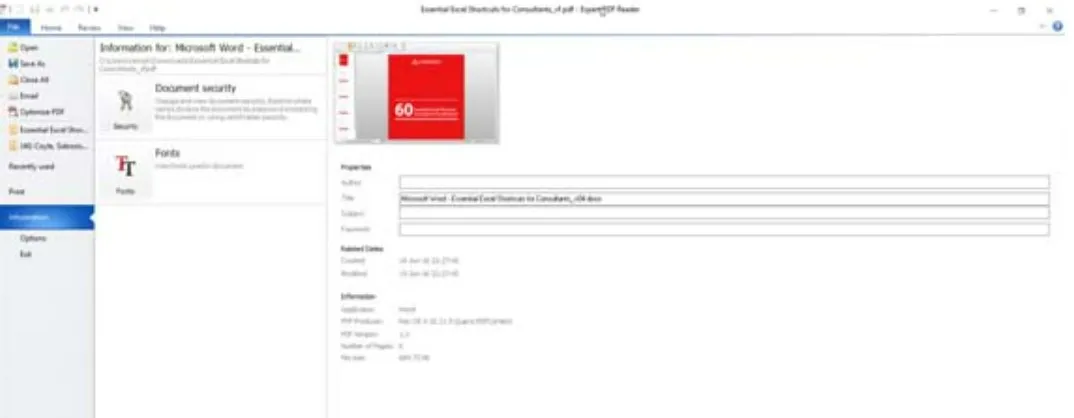
장점
- 이 Adobe Reader 대안을 사용하여 다른 파일 형식도 열 수 있습니다.
- 열 수 있는 PDF의 크기를 제한하지 않습니다.
- PDF에 주석을 달 수 있습니다.
- 완전히 무료로 사용할 수 있습니다.
단점
- 고급 편집 도구와 기능이 부족합니다.
- Windows에서만 사용할 수 있습니다.
결론
Adobe Reader가 사용자와 사용자의 요구에 적합한 선택이 아닌 경우, 글에서 소개한 Adobe Reader 대체 도구 5개 중 선택할 수 있습니다. Adobe Reader가 제공하는 제한 없는 품질을 원한다면 위에서 설명한 장단점을 비교해 UPDF가 최적의 선택임을 알 수 있습니다. UPDF는 아름답고 간단한 UI 인터페이스로 읽기 경험을 향상시키고, 밤에 PDF 책을 읽을 때 눈을 보호하는 다크 모드가 있습니다. 지금 바로 UPDF를 다운로드하여 직접 테스트해 보세요.
Windows • macOS • iOS • Android 100% 안전
 UPDF
UPDF
 Windows용 UPDF
Windows용 UPDF Mac용 UPDF
Mac용 UPDF iPhone/iPad용 UPDF
iPhone/iPad용 UPDF 안드로이드용 UPDF
안드로이드용 UPDF UPDF AI 온라인
UPDF AI 온라인 UPDF Sign
UPDF Sign PDF 편집
PDF 편집 PDF 주석
PDF 주석 PDF 생성
PDF 생성 PDF 양식
PDF 양식 링크 편집
링크 편집 PDF 변환
PDF 변환 OCR
OCR PDF → Word
PDF → Word PDF → 이미지
PDF → 이미지 PDF → Excel
PDF → Excel PDF 정리
PDF 정리 PDF 병합
PDF 병합 PDF 분할
PDF 분할 PDF 자르기
PDF 자르기 PDF 회전
PDF 회전 PDF 보호
PDF 보호 PDF 서명
PDF 서명 PDF 민감 정보 가리기
PDF 민감 정보 가리기 PDF 민감 정보 제거
PDF 민감 정보 제거 보안 제거
보안 제거 PDF 보기
PDF 보기 UPDF 클라우드
UPDF 클라우드 PDF 압축
PDF 압축 PDF 인쇄
PDF 인쇄 일괄 처리
일괄 처리 UPDF AI 소개
UPDF AI 소개 UPDF AI 솔루션
UPDF AI 솔루션 AI 사용자 가이드
AI 사용자 가이드 UPDF AI에 대한 FAQ
UPDF AI에 대한 FAQ PDF 요약
PDF 요약 PDF 번역
PDF 번역 PDF 설명
PDF 설명 PDF로 채팅
PDF로 채팅 AI 채팅
AI 채팅 이미지로 채팅
이미지로 채팅 PDF를 마인드맵으로 변환
PDF를 마인드맵으로 변환 학술 연구
학술 연구 논문 검색
논문 검색 AI 교정기
AI 교정기 AI 작가
AI 작가 AI 숙제 도우미
AI 숙제 도우미 AI 퀴즈 생성기
AI 퀴즈 생성기 AI 수학 문제 풀이기
AI 수학 문제 풀이기 PDF를 Word로
PDF를 Word로 PDF를 Excel로
PDF를 Excel로 PDF를 PowerPoint로
PDF를 PowerPoint로 사용자 가이드
사용자 가이드 UPDF 팁
UPDF 팁 FAQ
FAQ UPDF 리뷰
UPDF 리뷰 다운로드 센터
다운로드 센터 블로그
블로그 뉴스룸
뉴스룸 기술 사양
기술 사양 업데이트
업데이트 UPDF vs Adobe Acrobat
UPDF vs Adobe Acrobat UPDF vs. EZPDF
UPDF vs. EZPDF UPDF vs. ALPDF
UPDF vs. ALPDF